Pour rechercher, ou pour afficher une liste d'actions, cliquer sur l'élément «Rechercher une action» dans le principal menu de navigation Cabsys.
Ce module de recherche se distingue par rapport aux autres (bénévoles, bénéficiaires, organisations) puisqu'il fait appel à un rapport. Son interface est un peu différente des autres modules, mais son fonctionnement est le même.
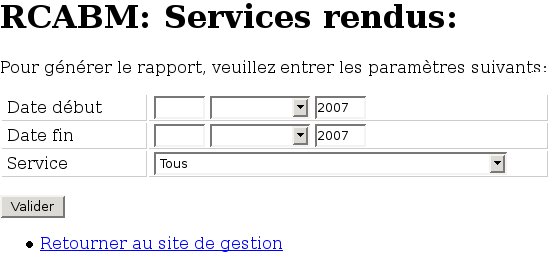 Formulaire de recherche d'action
Formulaire de recherche d'action
Vous pouvez effectuer une recherche selon les critères suivants:
- Date de début: date de début de l'intervalle pendant laquelle a eu lieu l'action. Ce champ est obligatoire, mais il est possible d'entrer que l'année. Par exemple, si l'année est 2007, la date de début sera le 1er janvier 2007.
- Date de fin: date de fin de l'intervalle pendant laquelle a eu lieu l'action. Ce champ est obligatoire, mais il est possible d'entrer que l'année. Par exemple, si l'année est 2007, la date de fin sera le 31 décembre 2007.
- Service: afficher uniquement les actions correspondant à un type de service. Ce champ est optionnel.
Pour lancer la recherche, cliquer sur le bouton «Valider».
Pour annuler l'opération, cliquer sur le lien «retourner au site de gestion».
Les résultats sont affichés dans une table contenant tous les résultats sur une seule page. Pour chaque action affichée, un lien sur l'identifiant unique (ID) de l'action permet de consulter sa fiche complète.
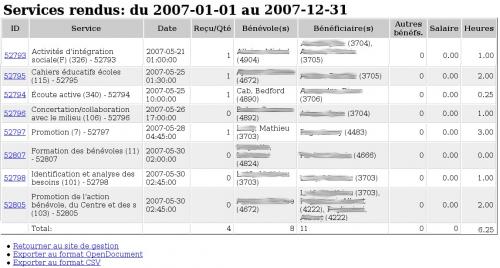 Résultats de recherche (cliquer sur l'image pour l'agrandir)
Résultats de recherche (cliquer sur l'image pour l'agrandir)
À la toute fin du rapport, vous trouverez les liens suivants:
- Retourner vers le site de gestion: permet de retourner vers la page d'accueil du logiciel.
- Exporter au format OpenDocument: permet d'exporter les résultats dans un fichier de type «feuille de calcul» qui peut être manipulée dans une suite bureautique telle que Open Office.
- Exporter au format CSV: permet d'exporter les résultats dans un fichier de type «comma seperated values», c'est à dire qu'il s'agit d'un fichier texte non-formatté, où les données sont séparées par des virgules. Ce format est supporté pas un plus grand nombre de logiciels, mais les erreurs de formattage ou d'interprétation des données ne sont pas rares.
Par exemple, voici de quoi aurait l'air les mêmes données lorsque exportées en format OpenDocument et importées dans la suite bureautique Open Office:
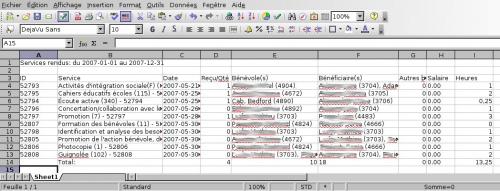 Données importées dans la suite bureautique Open Office (cliquer sur l'image pour l'agrandir)
Données importées dans la suite bureautique Open Office (cliquer sur l'image pour l'agrandir)
